接下来,我将针对蓝牙耳机怎么连接电脑的问题给出一些建议和解答,希望对大家有所帮助。现在,我们就来探讨一下蓝牙耳机怎么连接电脑的话题。
1.蓝牙耳机怎么连接电脑
2.电脑蓝牙连接教程
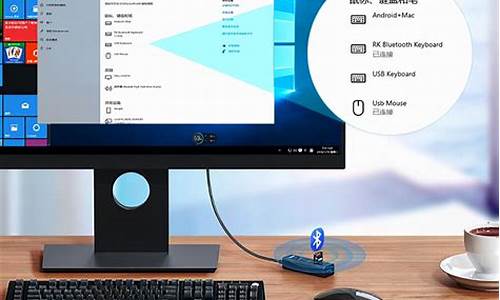
蓝牙耳机怎么连接电脑
蓝牙耳机连接电脑的方法如下:工具:华为笔记本Mate Book 14、Windows 11、设置。
1、打开电脑,单击桌面左下角的开始图标。在打开的列表里面,选择设置,就是齿轮样式的图标。
2、在Windows设置界面,找到并点击设备。
3、设置窗口打开后,单击界面左侧的蓝牙和其他设备。
4、然后在右侧找到蓝牙,打开它的开关。再点击添加蓝牙或其他设备选项。
5、这时会再弹出一个窗口,选择蓝牙,然后电脑的蓝牙模式那里就会开始搜索附近可以连接的设备。搜索到,一般都可以连接成功。
电脑蓝牙连接教程
电脑连接蓝牙耳机的连接步骤如下:工具:戴尔vostro 5460、Windows 10、Jabra Elite 7 Pro。
1、打开电脑,单击右下角的“通知中心”,右击“折叠”处的“蓝牙”功能,单击选择转到“设置”。
2、拉到下面的“相关设置”,单击“设备和打印机”。
3、单击“添加设备”,系统会自动搜索蓝牙设备。
4、已经搜索到蓝牙耳机,单击选择它,并“下一步”,系统会自动连接。
5、系统连接成功后,可以看到设备上已经多了蓝牙耳机的图标。
6、电脑已经成功连接上蓝牙耳机了。
笔记本如果没有开启蓝牙开关默认是找不到蓝牙设备的,蓝牙开关和无线开关是一个快捷键,根据机型不同您可以在F1/F12中找一下,我的宏碁笔记本是按Fn,F3的,开启蓝牙后就可以找到蓝牙设备了。 服务设定在计算机图标上右键选择“管理”,然后选择“服务和应用程序”——“服务”——找到bluetooth service,bluetooth support service,print spooler服务,分别双击这些服务打开,将这三个服务设定为“启动”或“自动”即可。
蓝牙耳机连接蓝牙耳机连接操作:如我的雷柏s500一定是要在关着时,长按电源键不放,直到绿灯快速闪动,这时候开蓝牙才能搜索到蓝牙耳机设备名字,点击就能配对上了。
蓝牙适配器如果没有自带蓝牙的话,可以弄一个蓝牙适配器插到电脑的USB口上,就能使用蓝牙功能了。
非常高兴能与大家分享这些有关“蓝牙耳机怎么连接电脑”的信息。在今天的讨论中,我希望能帮助大家更全面地了解这个主题。感谢大家的参与和聆听,希望这些信息能对大家有所帮助。